Niegdyś komiksy były tworzone wyłącznie przez profesjonalistów w studiach filmowych specjalnie wyposażonych do tego celu. Ale zajęło to trochę czasu, a teraz każdy może spróbować siebie w roli mnożnika. Istnieje ogromna liczba witryn, które umożliwiają tworzenie kreskówek. Ale funkcjonalność większości z nich ogranicza się do generowania ruchu obiektów rysowanych przez ciebie za pomocą storyboardu. Oczywiście, jeśli nie jesteś profesjonalnym artystą, nie będziesz w stanie stworzyć pełnoprawnej kreskówki na takich zasobach. Dlatego w artykule uważamy za najlepszą, moim zdaniem, usługę, która pozwala stworzyć kreskówkę online w domu, a mianowicie goanimate.com.
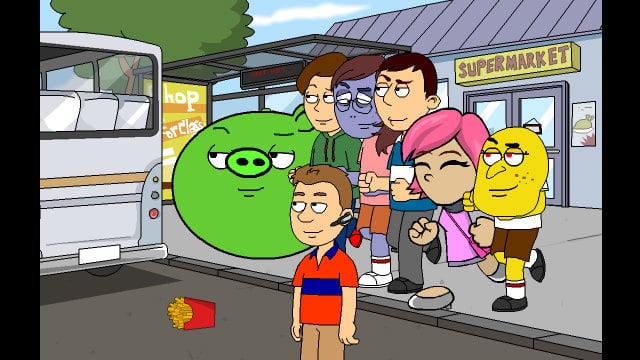
Treść artykułu:
- Преимущества и недостатки goanimate.com 1 Zalety i wady strony goanimate.com
- Как создать мультфильм с помощью goanimate.com 2 Jak stworzyć kreskówkę za pomocą strony goanimate.com
- Сохранение мультфильма 3 Zapisywanie kreskówek
- Заключение 4 Wniosek
Zalety i wady strony goanimate.com
Zanim zaczniesz mówić o edytowaniu kreskówek, powinieneś ostrzec o kilku niedociągnięciach tej usługi:
- Interfejs jest w całości w języku angielskim;
- Korzystanie z goanimate jest shareware i jest dostępne dla użytkownika przez 14 dni od rozpoczęcia rejestracji;
- Zapisanie gotowej animacji na komputerze jest także płatną usługą.
Jednak zalety nakładają się na wady, a goanimate ma wiele z nich. Główne zalety zasobu:
- Ogromna biblioteka kolorowych szablonów do wstawienia do kreskówek;
- Pięć trybów tworzenia animowanego wideo;
- Możliwość wstawiania do wideo ich obrazów, tekstu, a nawet głosów, które mogą głosić postać (specjalny artykuł na stronie: głos głosowy tekstowy głos online );
- Jeśli chcesz, możesz natychmiast wyeksportować gotowy rysunek do YouTube .
Jak stworzyć kreskówkę za pomocą goanimate.com
Porozmawiajmy teraz o tym, jak stworzyć piękną kreskówkę za pomocą goanimate. Można to zrobić w kilku krokach:
- Najpierw musisz się zarejestrować na oficjalnym zasobie programisty - https://goanimate.com/ , wypełnić wszystkie wymagane pola i kliknąć zakładkę "ZAREJESTRUJ SIĘ ZA DARMOWĄ";
- Następnie musisz potwierdzić rejestrację za pomocą linku aktywacyjnego, który pojawi się na twój adres e-mail, po czym prace nad tą usługą staną się dostępne;
- Po autoryzacji trafiamy na główną stronę strony, gdzie znajduje się szczegółowy opis funkcji goanimate.com - aby przejść do sekcji tworzenia wideo, kliknij zakładkę "MAKE A VIDEO";
- W następnym oknie możesz wybrać jeden z pięciu trybów tworzenia kreskówek - w naszym przykładzie zostanie użyty prosty, ale ciekawy tryb "Przyjazny dla biznesu", aby go aktywować kliknij na zakładkę "Wybierz", znajdującą się pod opisem;
- Zostanie otwarte okno edycji wideo online , tutaj na lewym pasku bocznym znajduje się sześć głównych bloków z szablonami:
- Szablony - w tej sekcji możesz wybrać tło naszego przyszłego wideo. Ciekawe, że dla każdej ramki można ustawić swoją sytuację, ta uwaga dotyczy pozostałych elementów kreskówek. Weźmy na przykład tło "At Office - At Desk" z sekcji "Office";
- Postacie - tutaj możesz dodać postać do klipu. Za bohatera kreskówki "Elf" zabierz z bloku "Wakacje", umieść go za kulisami i zorganizuj scenę, w której leci do biura z balonami. Aby to zrobić, kliknij lewym klawiszem myszy na naszej postaci, w parametrze "AKCJE" wybierz blok "Ułożenia" iw nim odnajdujemy pozę "Latanie - balony". Jeśli chcesz wyciąć stworzony rysunek, musisz zapoznać się ze specjalnymi usługami przez odniesienie .
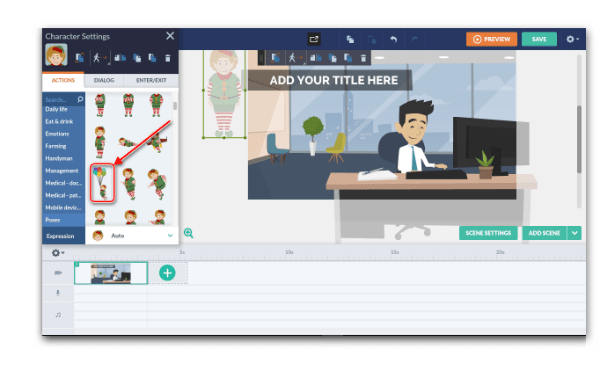
Oto sekcja akcji dla elfa, w której prosimy o wybór ułożenia "Latające balony". Teraz na pasku akcji z bohaterem znajdujemy zakładkę "Dodaj ruch", otwórz ją i na otwartej liście kliknij zakładkę "Bieżąca akcja" i za pomocą myszki zorganizuj scenę "lądowania" naszego elfa w biurze, następnie kliknij zakładkę "DODAJ SCENĘ" - gotowy;
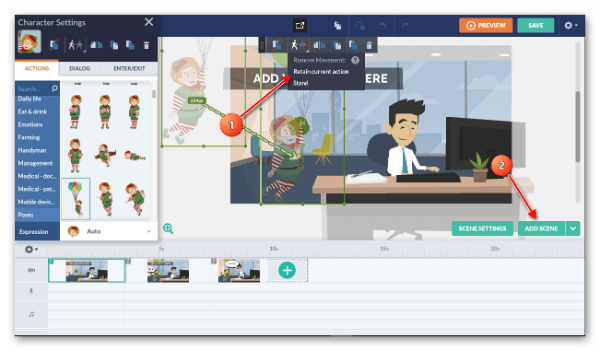
- Rekwizyty - oto różne szczegóły, które możemy wstawić do filmu: obiekty, przyciski społecznościowe i wiele więcej;
- Tekst - ta sekcja pozwala wstawiać różne rodzaje tekstu do naszej kreskówki online, bez względu na to, czy jest to tytuł, czy dialog. Zrobimy tak, że po wylądowaniu elfka mówi "Cześć", na co pracownik biura odpowiada "WOW!" Aby to zrobić, wybierz ten styl tekstu, umieść go na filmie oraz w formularzu do wstawiania wiadomości, piszemy powyższe wyrażenia.
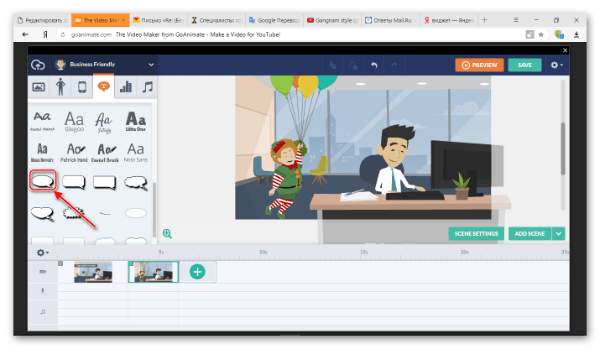
Tutaj wybieramy styl wskazany przez strzałkę dla wiadomości i wstawiamy go do naszego wideo. W momencie, gdy pracownik mówi "WOW!", Wybieramy dla niego pozę "Wstawanie" - to wszystko;
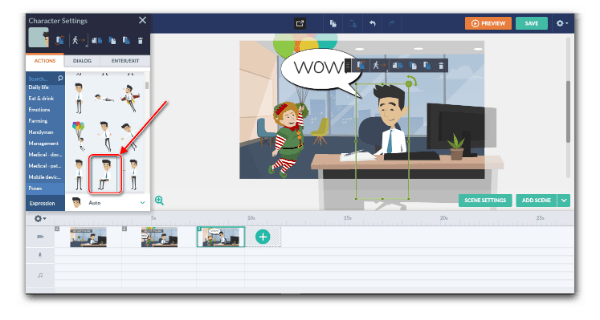
- Vidgets - tutaj, myślę, wszystko jest jasne. W tej sekcji znajdują się różne widżety, które możemy wstawić do wideo;
- Dźwięk - ostatnia zakładka odpowiedzialna za odtwarzanie muzyki w naszej kreskówce.
Zapisywanie kreskówek
Teraz, aby obejrzeć nasz film, kliknij zakładkę "PODGLĄD", aby go zapisać, aktywuj element "ZAPISZ";
Wypełnij tytuł, opis i pole tagu wideo, a następnie kliknij "Zapisz i zamknij" - gotowe.
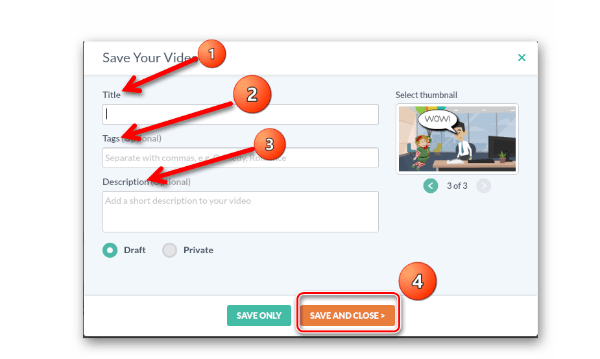
Wniosek
Główne punkty, które omówiliśmy w artykule. Jak widać, funkcja goanimate jest tak szeroka, że aby opanować wszystkie subtelności pracy z tą usługą podczas tworzenia kreskówek online, zajmie to, według moich przybliżonych obliczeń, tydzień. Jednak wynik uzasadnia oczekiwania. Na koniec dodam listę przydatnych filmów, które pomogą ci zrozumieć możliwości programu, a także obejść niektóre płatne ograniczenia goanimate:


Pasza
Porady prawidłowe Spróbuj stworzyć kreskówkę
Dobre wskazówki próbują stworzyć dla nich kreskówkę